21.1 Windows, Mac, Linux Free Adobe 128,479 Yazım ve Düzenleme Araçları, Görsel Düzenleyici Bu Basit Yöntemle Adobe Photoshop’u Ücretsiz Edinin
Photoshop piyasadaki en iyi ve en güçlü görüntü düzenleyicisidir. Hatta öyle ki adı görüntü düzenlemeyle eş anlamlı bir hâle gelmiştir. İnsanlar hangi programın kullanıldığı fark etmeksizin, fotoğrafların üzerinde oynama olup olmadığını “fotoğraflar photoshop’landı mı?” şeklinde soruyor.
Tahmin edebileceğiniz üzere, Photoshop gibi birçok araç ve özelliğe sahip bir program pek ucuz değil. Ancak Adobe, öğretmen ve öğrenciler için indirimli fiyatlar teklif ediyor.
Ben size daha iyi bir teklif sunacağım ve Adobe Photoshop’u kredi kartsız 7 gün boyunca ücretsiz kullanmanın yolunu göstereceğim. Bu işlem Creative Cloud uygulamasıyla yapılır ve bunun için kredi kartı ya da e-posta doğrulama gerekmediğinden her hafta yeni bir hesap açabilir ve yeni bir ücretsiz versiyon indirebilirsiniz.
Photoshop’un Ücretsiz Deneme Versiyonu Nasıl Edinilir (Kredi Kartı Gerekmez)
- Kenar çubuğundaki İNDİR butonuna tıklayın. Bu sizi Adobe Creative Cloud’un indirme sayfasına götürecek.
- ÜCRETSİZ DENEME butonuna tıklayın.
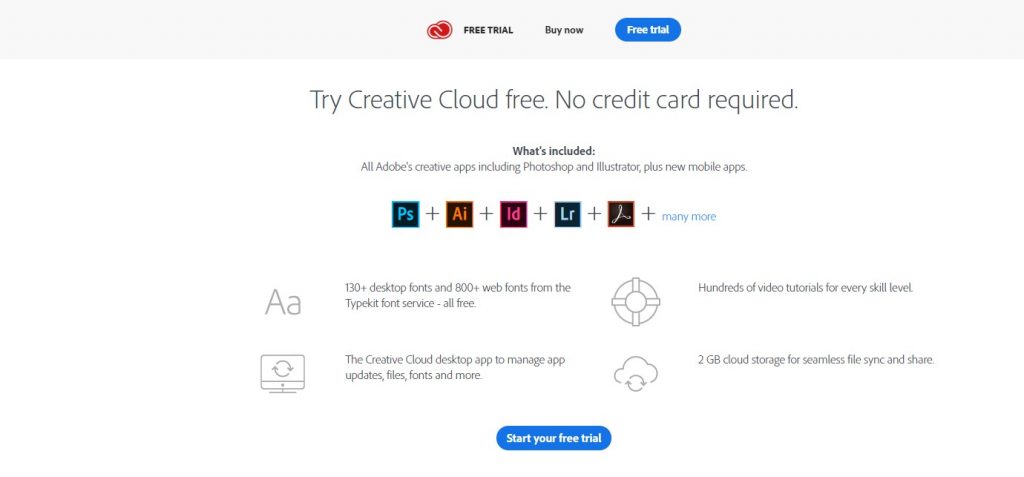
- Eğer Adobe hesabınız yoksa, yeni bir tane oluşturmanız gerekecek. Gereken bilgiler sadece e-posta adresi, doğum tarihi ve ülke.
- Hesabınızı oluşturduktan sonra indirme işlemi başlayacak. Bu işlem 10 dakika kadar sürebilir.
- Creative Cloud’un inmesi sona erdiğinde yeni hesabınıza giriş yapın ve uygulamalar arasında kaydırarak Photoshop’u bulun.
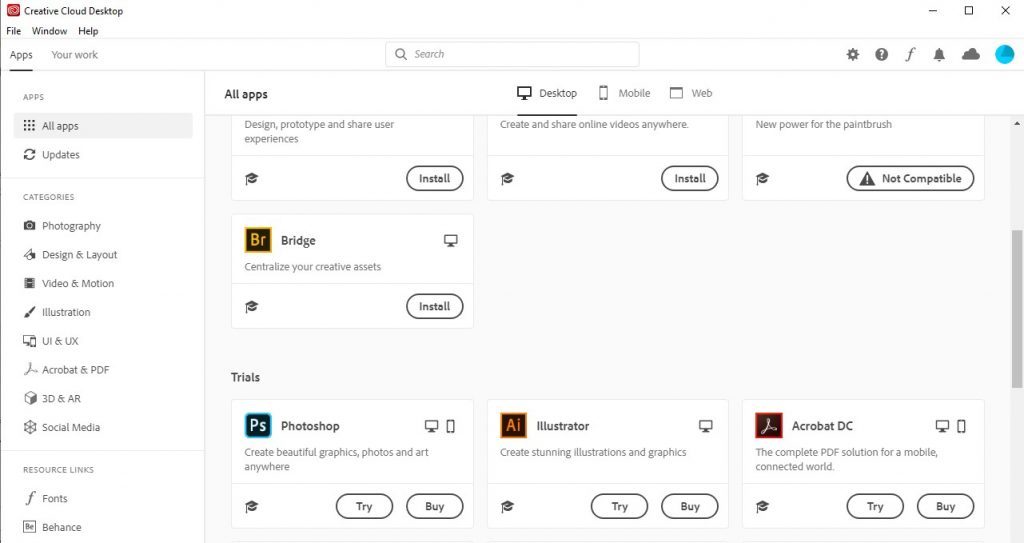
- DENE butonuna tıkladıktan sonra Photoshop indirilip bilgisayarınıza kurulacak.
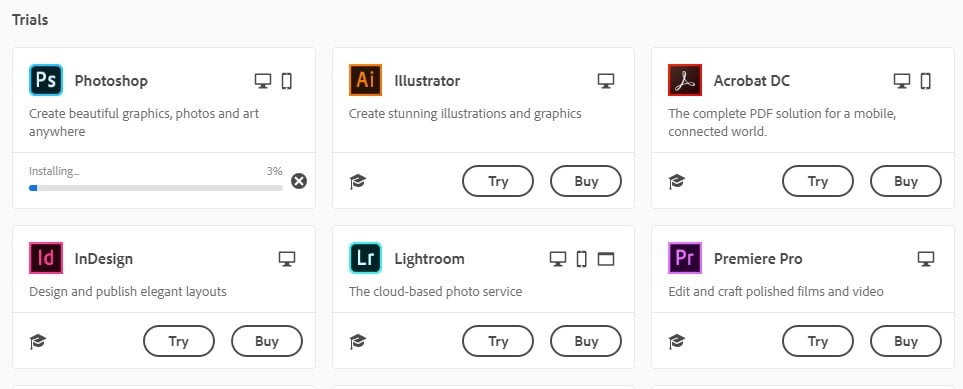
- İndirme tamamlandığında Photoshop’u açıp görsellerinizi düzenlemeye başlayabilirsiniz.

Photoshop Bilgisayardan Nasıl Kaldırılır
Photoshop’u tamamıyla silmenin 2 kolay yolu vardır. Birincisi Cretive Cloud uygulaması üzerinden:
- Creative Cloud uygulamasına geri dönün ve Photoshop simgesini bulun.
- Üç noktaya tıklayın ve daha sonra KALDIR’ı seçin.
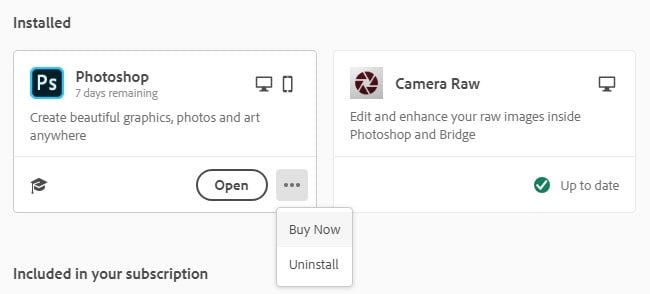
İkinci yöntem ise, Photoshop’u doğrudan Windows’tan silmek:
- Windows arama çubuğuna Program Ekle veya Kaldır yazın.

- Adobe Photoshop’u bulana kadar aşağı kaydırın ve kaldır butonuna tıklayın.
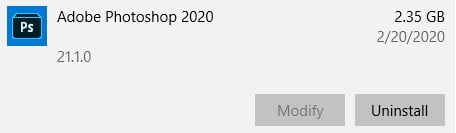
Photoshop’a Genel Bakış
Photoshop, katman esaslı bir düzenleme programıdır. Yani, her bir işleminiz için yeni bir katman oluşturulur. Böylece görüntüyü düzenlemeniz kolaylaşır ve bir hata yapsanız bile, tüm projeyi mahvetmemiş olursunuz.
Programın içinde renk tonlarını ayarlayabilen, doku, filtre, metin ekleyebilen araçlar, yüzlerce yazı tipi, sihirli değnekler ve daha birçok unsur bulunur.
Bu yazıda “Photoshop nasıl kullanılır” konusuna girmeye gerek yok, malum bu konu hakkında yazılmış kitaplar bile var. Ancak şunu söyleyeyim, Youtube’da sorularınıza cevap olacak ve temel düzenleme ve rötuş yapmada size yardımcı olabilecek birçok faydalı video bulunuyor.
Photoshop’a Video Düzenleme Eklendi
Piyasadaki en iyi video düzenleme yazılımı olmadığı kesin ama yine de gayet başarılı bir özellik. Standart video zaman çizelgesi düzeni kullanılıyor ve tüm düzenleme araçlarını içinde bulunduruyor.
Ücretsiz Photoshop Alternatifleri
- GIMP: Açılımı GNU Image Manipulation Program, yani GNU Görsel İşleme Programı’dır. Photoshop’a benzer tasarıma sahip ücretsiz bir açık kaynaklı programdır. Ancak işi sadece tasarımlarının benzer olmasında bırakmamışlar. GIMP’te neredeyse Photoshop’taki kadar özellik bulunmakta. Windows, Mac ve Linux’ta kullanılabilir.
- Pixlr: Pixlr’ı hem masaüstü hem de mobil cihazlara indirebilirsiniz. Bu video düzenleyicinin görüntüsü ve genel hissiyatı Photoshop’a benzer olsa da içinde o kadar fazla araç bulunmaz. Eğer güzel düzenleme araçlarına sahip basit bir görüntü düzenleyici arıyorsanız, Pixlr’ın bedeli tam da istediğiniz gibi: Ücretsiz. Ancak daha gelişmiş araçlara ihtiyacınız olacaksa, GIMP ya da Photoshop’u seçmenizi öneririz
- Photopea: Bu tarayıcı tabanlı görüntü düzenleyici, Photoshop’un bir kopyası gibi görünür. Aynı şekilde katmanlarla çalışır ve Photoshop’taki temel araçlara sahiptir. GIMP ve Pixlr’ın altında olmasının sebebi, ancak aylık abonelikle kaldırılabilen reklamlara sahip olması.
SSS
Photoshop’un sınırsız süreli kullanılabilen ücretsiz bir versiyonu var mıdır?
Hayır, Adobe’un tamamıyla ücretsiz bir Photoshop versiyonu bulunmaz ama ücretsiz 7 günlük deneme versiyonundan faydalanabilirsiniz.
Yeni başlayanlar için Photoshop var mıdır?
Photoshop genelde yüksek seviye kullanıcılar için yapılmış bir program olarak görülür. Photoshop’un bazı düzenleme özelliklere kolayca öğrenilebilse de, programda gerçekten ustalaşmak için uzun bir süre ve çalışma gereklidir.
Photoshop’u satın alabilir miyim, yoksa aylık ödeme mi yapmam gerekir?
Eskiden Photoshop’u satın almak mümkündü ancak artık değil. Creative Cloud’da bir hesap oluşturduktan sonra, oradan aylık ya da yıllık ödeme yapmanız gerekiyor.
Photoshop bulut sistemine geçmişse, kullanmak için çevrimiçi olmam mı gerekiyor?
Hayır. Creative Cloud’u (ve yanında Photoshop’u) indirdikten sonra internete bağlı olmasanız bile programı kullanabilirsiniz.
Photoshop, RAW dosyaları açabilir mi?
Photoshop Yükleyici ile birlikte gelen bir Camera Raw eklentisi bulunur. RAW görüntü dosyalarını Photoshop’ta kullanılabilir bir formata dönüştürmek için bunu etkinleştirmeniz gerekir. Ayarların doğru olduğundan emin olmak için, Düzenle > Tercihler > Dosya Yönetimi > Desteklenen Raw Dosyaları İçin Camera Raw’u Tercih Et kısmına gidin. Bu kutucuğu seçtikten sonra, dosyalar doğrudan Camera RAW’da açılacaktır.
Adobe Photoshop Web sitesini ziyaret et


0 Yorumlar